苹果8中添加搜狗输入法的简单步骤
时间:2023-03-16 02:01
今天小编就带大家来共同学习苹果8怎么添加搜狗输入法?希望可以帮助到有需要的小伙伴哦,下面就是详细完整的操作步骤。
苹果8中添加搜狗输入法的简单步骤

1、点击打开手机桌面的【设置】,
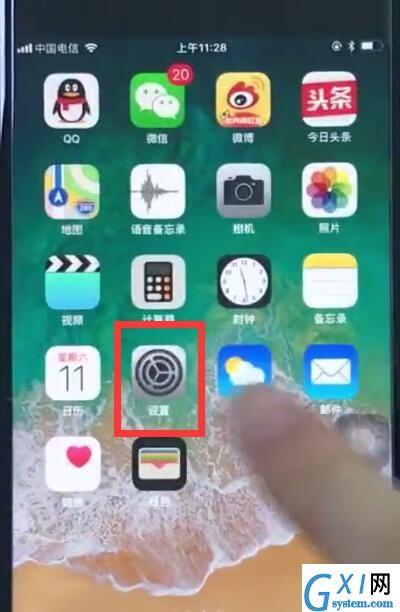
2、点击进入【通用】,
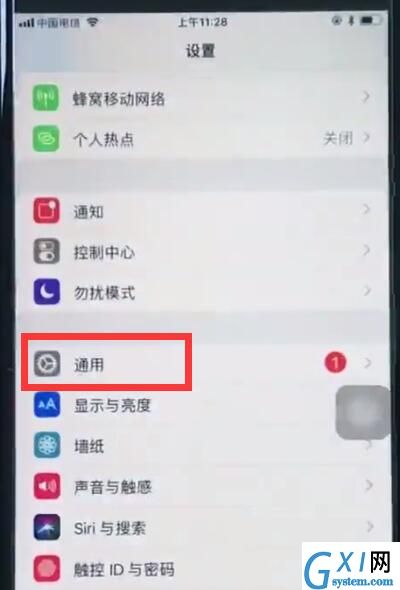
3、在通用菜单下点击进入【键盘】,
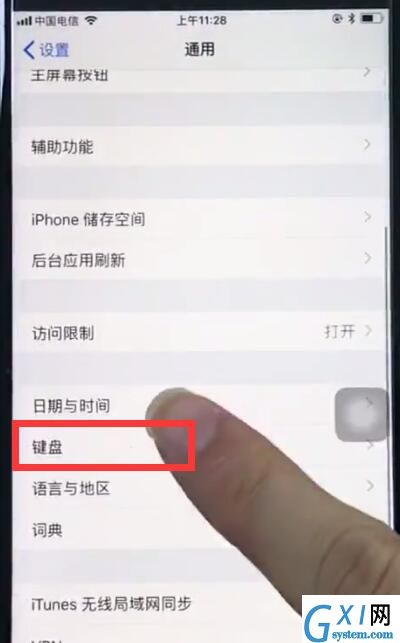
再次点击【键盘】,
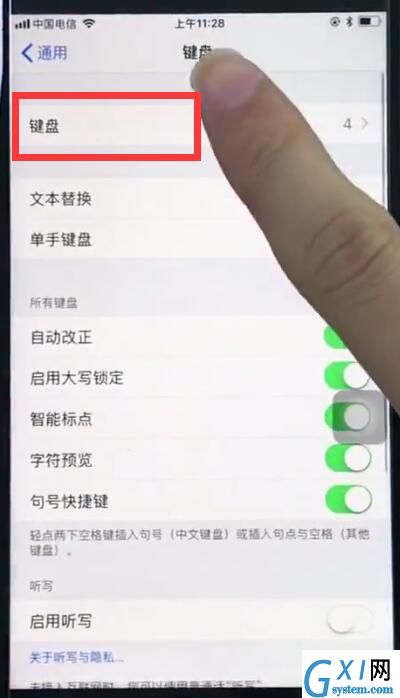
4、点击【添加新键盘】,
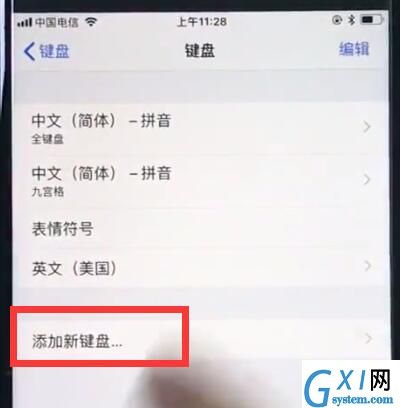
5、最后点击选择【搜狗输入法】即可。
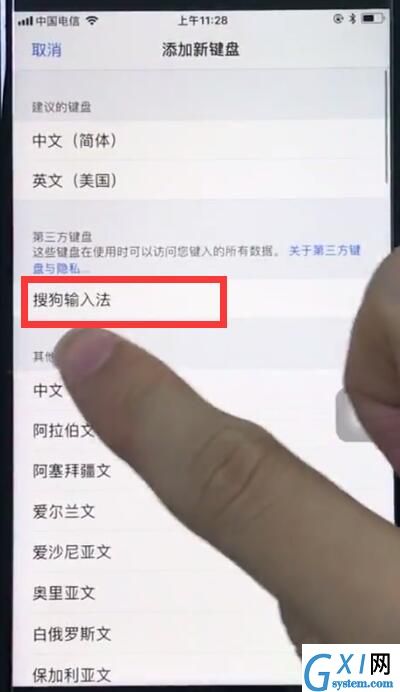
以上就是小编为大家带来的苹果8怎么添加搜狗输入法操作方法,更多精彩教程尽在Gxl网!



























